Fonction EXPAND d'Excel (365)
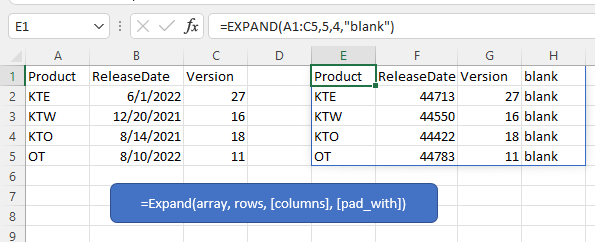
Description
La fonction EXPAND d'Excel étend ou complète un tableau à un nombre spécifié de lignes et de colonnes en fonction des arguments de lignes et de colonnes donnés.
Syntaxe de la formule
Arguments
|
Renvoie
La fonction EXPAND renvoie un tableau étendu.
Erreurs
- Si l'argument du nombre de lignes ou de colonnes est inférieur au nombre de lignes ou de colonnes du tableau, la fonction EXPAND renvoie la valeur d'erreur #VALEUR!
- Si le tableau est trop grand, la fonction EXPAND renvoie la valeur d'erreur #NOMBRE!
Remarques
- Si l'argument lignes n'est pas fourni ou est vide, la valeur par défaut est le nombre de lignes du tableau.
- Si l'argument colonnes n'est pas fourni ou est vide, la valeur par défaut est le nombre de colonnes du tableau.
- Si la valeur de remplir_avec est un texte, vous devez utiliser le texte entouré de guillemets doubles dans la formule, comme "texte". Si la valeur de remplir_avec est une valeur numérique, utilisez-la directement.
Versions
La fonction EXPAND est uniquement disponible sous Windows : 2203 (build 15104) et Mac : 16.60 (220304).
Utilisation et exemples
Pour étendre le tableau dans la plage A1:C5 à 5 lignes et 4 colonnes, sélectionnez une cellule et utilisez la formule suivante :
=EXPAND(A1:C5,5,4)
Appuyez sur Entrée touche.
Si vous souhaitez étendre le tableau et le remplir avec un texte spécifié tel que "vide", utilisez la formule suivante :
=EXPAND(A1:C5,5,4,"vide")
Autres fonctions :
Fonction CHOOSECOLS d'Excel
La fonction CHOOSECOLS d'Excel renvoie les colonnes spécifiées dans un tableau ou une plage.
Fonction CHOOSEROWS/span> d'Excel
La fonction COLONNE renvoie le numéro de colonne où apparaît la formule ou renvoie le numéro de colonne de la référence donnée.
Fonction DROP d'Excel
La fonction DROP d'Excel renvoie des lignes ou des colonnes spécifiques d'un tableau en fonction du nombre donné, souvent utilisée pour obtenir le contenu d'un tableau à l'exception de l'en-tête et du pied de page.
Fonction RECHERCHE d'Excel
La fonction RECHERCHE trouve une certaine valeur dans une plage d'une seule colonne ou d'une seule ligne et renvoie la valeur correspondante d'une autre plage (une ligne ou une colonne).
Les meilleurs outils de productivité pour Office
Kutools pour Excel - Vous aide à vous démarquer de la foule
Kutools pour Excel compte plus de 300 fonctionnalités, garantissant que ce dont vous avez besoin est à portée d'un clic...
Office Tab - Activer la lecture et l'édition par onglets dans Microsoft Office (y compris Excel)
- Une seconde pour passer entre des dizaines de documents ouverts !
- Réduit de centaines le nombre de clics souris pour vous chaque jour, dites adieu à la main de la souris.
- Augmente votre productivité de 50 % lors de la visualisation et de l'édition de plusieurs documents.
- Apporte des onglets efficaces à Office (y compris Excel), tout comme Chrome, Edge et Firefox.